AE中摄像机的详细使用方法
电脑维修 2023-07-03 13:34www.caominkang.com电脑维修知识
不知道电脑前的你们之中有没有会做动画特效或者视频剪辑的朋友,你们在使用AE制作视频时,不知道里面的摄像头功能怎么用时,你们是怎么做的。通过今天这篇的文章,电脑维修网小编为大家详细介绍AE制作视频时摄像头功能的使用方法。
AE中摄像机的详细使用方法镜头拉近拉远
1、选取文字工具,输入文字,自动添加一个文字层;
2、在三维标签下方对应的深灰色的框内点一下,添加在维标签;
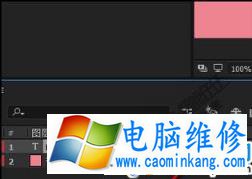
3、鼠标在其它空位置点一下,什么都不选,接着新建一个摄像机图层;
4、点摄像机后,此时会弹出一个对话框,我们直接点确定按钮,如图
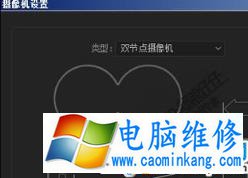
5、摄像机层在选中的状态下,按下键盘的P键,调出位置,如图
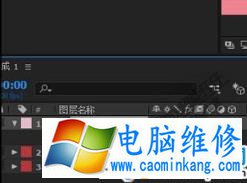
6、在时间线这里,时间指示器在0秒位置,接着在摄像机的位置前面图标这里点一下,落下一个关键帧,见下图

7、我们把摄像机的第一帧,移动4秒这里来。接着在“位置”右侧的三组数这里,分别输入数值,如图

8、在0秒这里,又自动添加了一帧,这是我们就完成了拉远拉近的效果。
Ae中调整摄像机焦距的设置方法
1、在软件左下角界面中右键选择“新建”中的“摄像机”,在弹出对话框中选择“确定”。
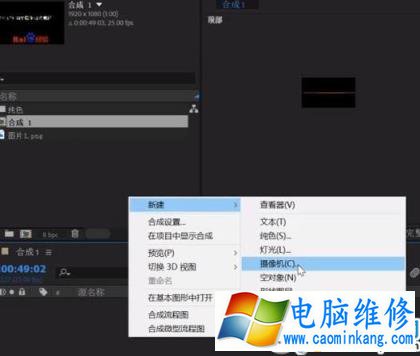
2、在软件左下角“时间轴”界面中选择属性中的“摄像机选项”,找到“摄像机选项”的“焦距”。

3、左右拖动数值所在地方,调节数值大小。焦距属性必须在景深开启的条件下进行。

AE中摄像机的详细使用方法镜头拉近拉远
1、选取文字工具,输入文字,自动添加一个文字层;
2、在三维标签下方对应的深灰色的框内点一下,添加在维标签;
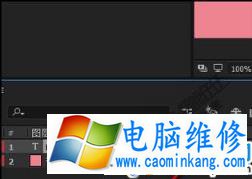
3、鼠标在其它空位置点一下,什么都不选,接着新建一个摄像机图层;
4、点摄像机后,此时会弹出一个对话框,我们直接点确定按钮,如图
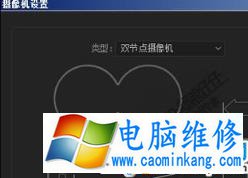
5、摄像机层在选中的状态下,按下键盘的P键,调出位置,如图
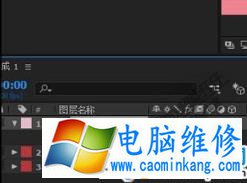
6、在时间线这里,时间指示器在0秒位置,接着在摄像机的位置前面图标这里点一下,落下一个关键帧,见下图

7、我们把摄像机的第一帧,移动4秒这里来。接着在“位置”右侧的三组数这里,分别输入数值,如图

8、在0秒这里,又自动添加了一帧,这是我们就完成了拉远拉近的效果。
Ae中调整摄像机焦距的设置方法
1、在软件左下角界面中右键选择“新建”中的“摄像机”,在弹出对话框中选择“确定”。
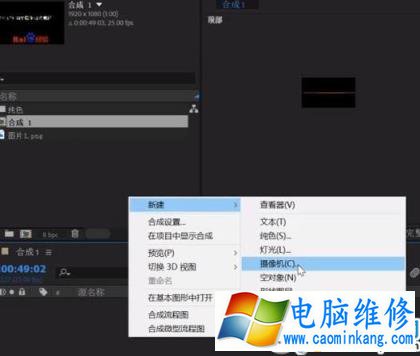
2、在软件左下角“时间轴”界面中选择属性中的“摄像机选项”,找到“摄像机选项”的“焦距”。

3、左右拖动数值所在地方,调节数值大小。焦距属性必须在景深开启的条件下进行。

不知道大家有没有学会,这篇教程需要有一定的视频制作经验,如果你没有看懂,没关系,你在网上观看一些AE入门视频,相信看完之后在操作摄像头功能,一定没有问题。
笔记本电脑维修
- 苹果电脑快捷键 苹果电脑快捷键大全表格
- 联想电脑维修 联想电脑维修地点
- 附近笔记本电脑维修 附近修笔记本电脑的地方
- 电脑硬件检测软件 电脑硬件检测软件通城网盘
- 电脑ip地址怎么看 清华同方电脑ip地址怎么看
- 电脑密码 电脑密码怎么去除掉
- 电脑没有声音 电脑没有声音是什么原因
- 电脑亮度怎么调 台式电脑亮度怎么调
- 电脑开机黑屏 电脑开机黑屏恢复按4个键
- 电脑ip地址 电脑ip地址冲突怎么解决
- 电脑无法开机 电脑无法开机一直黑屏
- 电脑维修免费上门附近
- 电脑黑屏怎么办 电脑黑屏怎么办主机还是亮的
- 360电脑管家 360电脑管家和腾讯电脑管家哪个更好
- 手机控制电脑 手机控制电脑的远程软件
- 电脑设置自动关机
